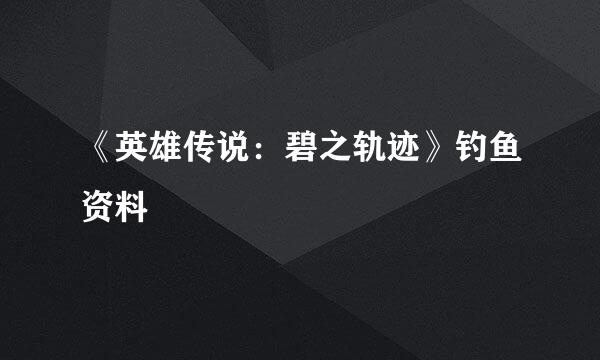成功用U盘镜像安装Fedora18
的有关信息介绍如下:
您可以在 Windows 或 Linux系统下用定制版 ISO 文件创建 USB 引导介质。
开始前,请确认 USB 介质是否有足够的可用空间。您将至少需要 1GB。不需要对您的存储介质进行重新分区或格式化。
下载并安装“LiveUSB创建软件”。 下载和使用说明可以在 LiveUSB Creator 网页找到。
遵照网站上和 liveusb-creator 程序给出的指导创建可引导的 USB 介质。
使用定制版媒介 / 引导定制版
为定制版创建好介质后我该如何开始使用定制版?
打开您的电脑,把您制作的Fedora live 光盘插进 CD 或 DVD 驱动器,或者把您的 live USB key 插进 USB 插口。重启电脑,请确保光盘仍然在光驱中,或者U 盘仍在 USB 接口上。
理想的情况下,您应该很快就会看到了Fedora 开机画面和一个十秒钟的倒计时。如果您没有看到这个画面:
您可能还没有创建好您的介质,您不能简单的直接把 ISO 文件烧录到存储介质中,请按照上面提供的参考步骤来确保您的介质有效。<注意,不能用UltraISO或Unetbootin直接将镜像写入,而要下载制定的U盘写入程序才行,下载地址:https://fedorahosted.org/liveusb-creator/>
您也许需要手动选择一个选项使得您的电脑从可引导光盘或者可引导 U 盘引导。
给您的电脑加电,观察最初的BIOS 界面等待一个提示告诉您按哪个键来进入一个引导菜单或者 BIOS设置实用程序。“引导菜单”的选项相对更好。如果您看不到这样的一个提示,请查阅您的电脑系统、主板的厂商文档找到正确的按键。在许多系统上,需要按的键是F12、F2、F1、或者 Delete 键。